Cómo escuchar las notas de voz antes de enviarlas por WhatsApp
Jueves 7 de noviembre de 2019
ACTUALIZADO : Jueves 7 de noviembre de 2019 a las 6:04 H
2 minutos
Revisa tus pequeñas grabaciones antes de enviarlas con este sencillo truco
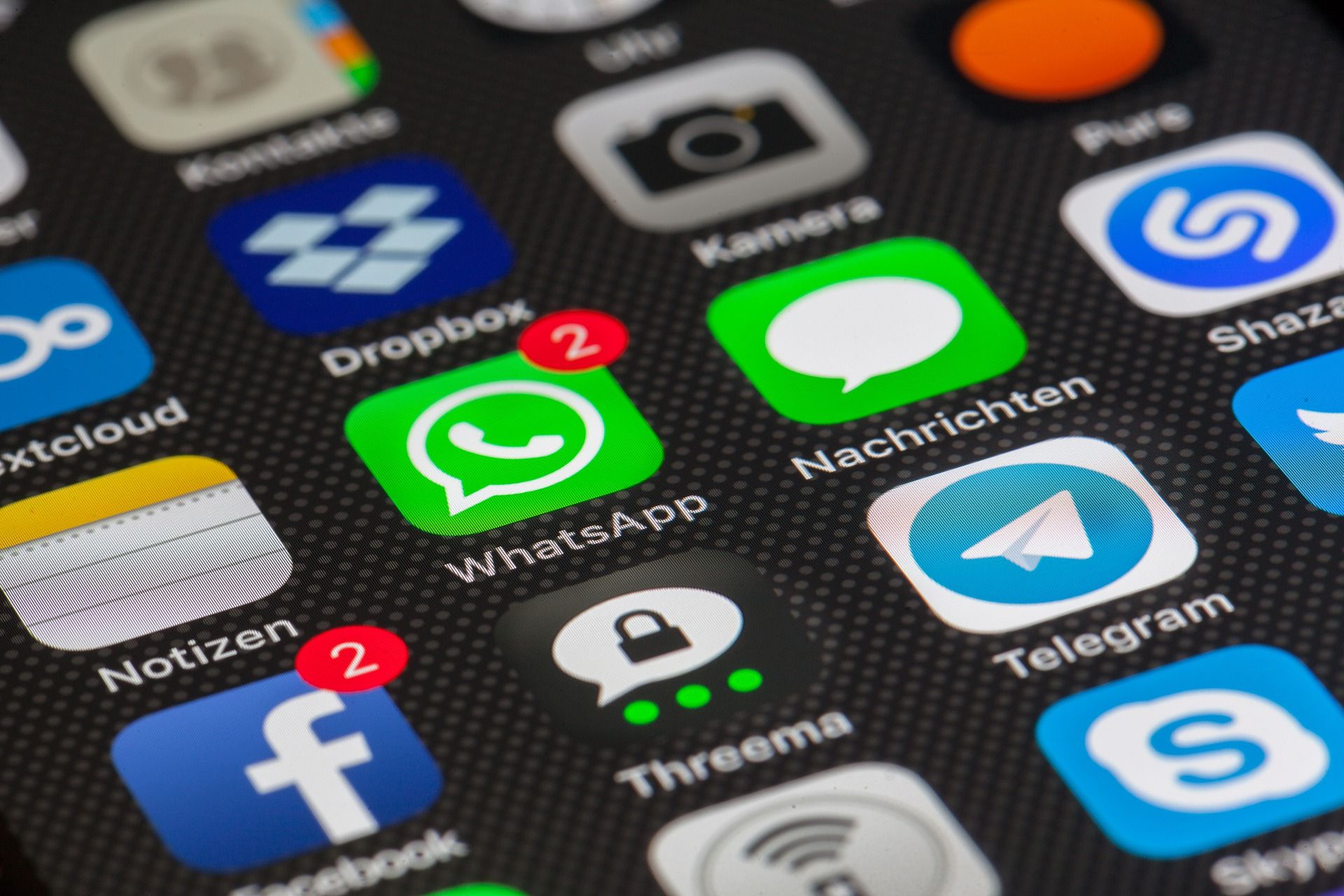
Desde hace ya unos años, es una de las funcionalidades más utilizadas por todos los usuarios de WhatsApp. Seguro que alguna vez te has encontrado en algún momento en el que escribir un mensaje a través de esta aplicación podía convertirse en una misión imposible.
Andando por la calle, en el supermercado o cuando estás de camino a hacer un recado, enviar una nota de voz es uno de los recursos más utilizados por todos los usuarios. Sin embargo, así como un mensaje siempre se puede repasar antes de enviarlo, una nota de voz quizás es algo más complicado. ¿Sabías que existe la posibilidad de escuchar dicha nota de voz antes de pulsar el botón de enviar?
Escucha la nota de voz antes de enviarla
Por lo general, al grabar una nota de voz esta se envía en el mismo momento en el que separas el dedo de la pantalla. De manera automática, se dirige a su destinatario, sin que ni siquiera hayas sido capaz de tener un momento para revisarla.
En su configuración inicial, WhatsApp solo permite escuchar la nota de voz antes de enviarla si el terminal recibe una interrupción, como podría ser una llamada. En ese caso, al volver a la conversación, la nota de voz se habrá quedado guardada, esperando para ser enviada, modificada o eliminada.
En los casos en los que el teléfono no es interrumpido, existe un pequeño truco con el que engañar a la aplicación para tener unos segundos para revisarla antes de enviarla. La forma de hacerlo es muy sencilla:
Revisa tu nota de voz paso a paso
-
Pulsa sobre el botón del micrófono y graba la nota de voz de manera habitual, sin dejar de pulsar en ningún momento sobre el botón del micrófono.
-
Una vez acabes de grabar la nota de voz, con la otra mano deberás de pulsar sobre la flecha de retroceso que se encuentra en la parte superior izquierda. Es importante que el botón del micrófono siga pulsado hasta que pulses el botón de retroceso, de lo contrario, se enviará.
-
Tras la opción de retroceder, la aplicación volverá a su pantalla inicial. Al entrar de nuevo en la conversación, tendrás la nota de voz disponible para ser escuchada antes de que la envíes definitivamente.
Pese a que en un primer momento puede parecer algo complicado, lo cierto es que es muy simple de realizar. Apenas un par de veces de práctica será suficiente para que, en adelante, tengas el control de tus notas de voz.


